Win10连接多个显示器黑屏|连接多个显示器设置错误黑屏
来源:PE吧 作者:Bill 发布于:2020-07-23 16:24:35 浏览:1874
有些使用Win10系统的用户,将自己的笔记本电脑,连接其他外接设备,比如投影仪,但是系统设置中有一个3D显示,打开后投影仪就黑屏了。这篇文章是PE吧给大家带来的解决连接多个显示器设置错误黑屏方法教程。
方法/步骤:
注意:以英伟达的显卡为例
1、有双显卡的电脑,在安装显卡驱动的时候,一定会安装了“NVIDIA GeForce Experience”。右键点击托盘中的英伟达图标,在打开的项中,选择“NVIDIA GeForce Experience”;
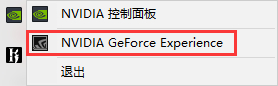
2、在驱动程序中找到当前驱动程序,点击后边的小点,选择重新安装驱动程序;
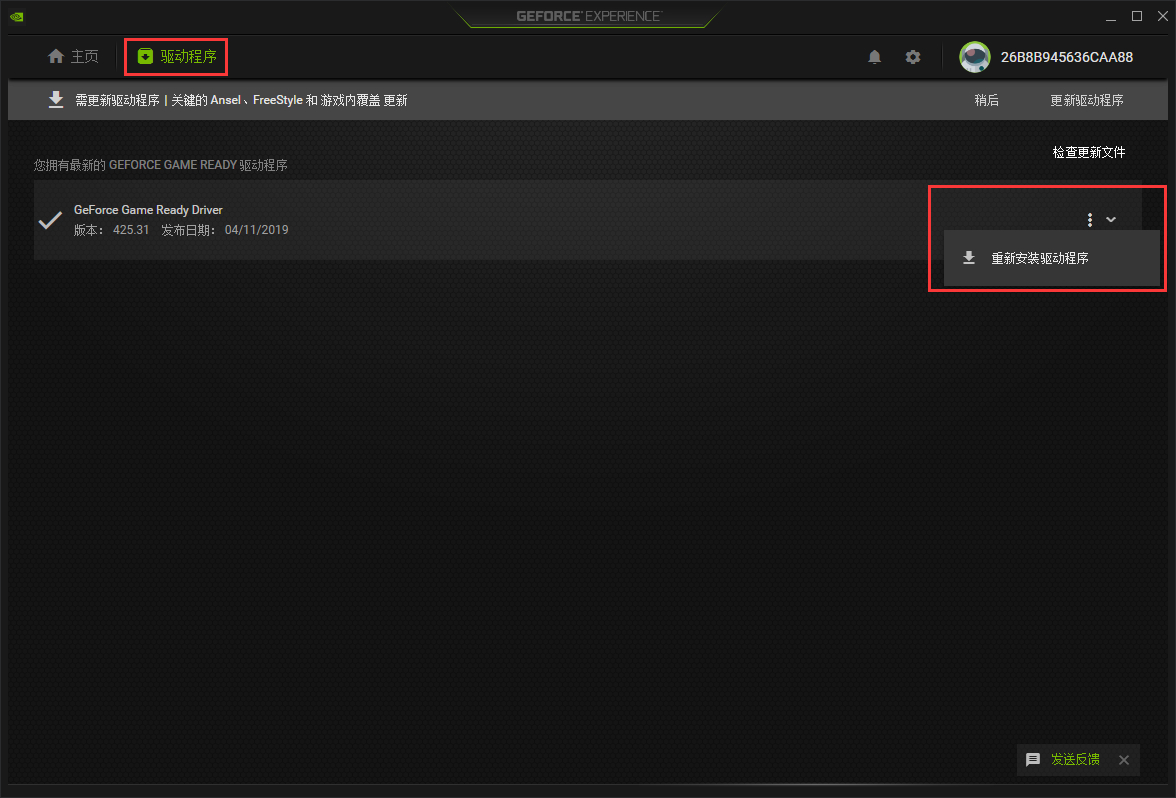
3、选择自定义安装;

4、GeForce Game Ready Driver 窗口中,选择“执行清洁安装”即可,安装程序会清除之前的设置然后重新安装驱动;
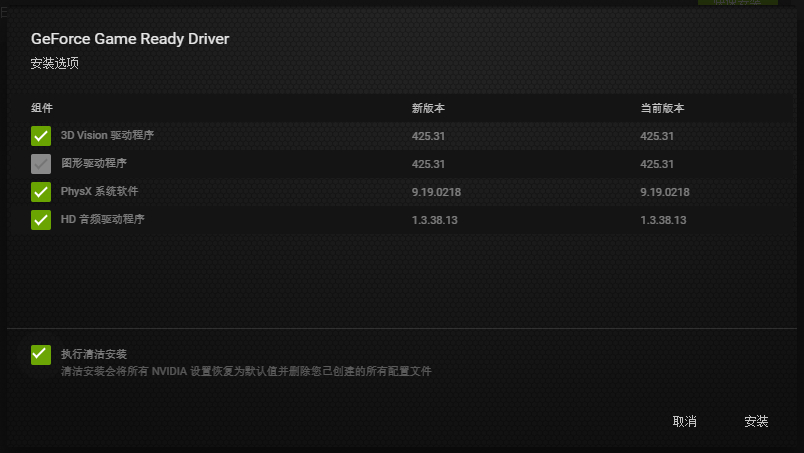
5、配置文件恢复默认即可重新连接外部显示器。
以上就是Win10连接多个显示器黑屏|连接多个显示器设置错误黑屏文章,如果大家也遇到了这样的问题,可以按照这篇文章的方法教程进行操作。要想了解更多windows资讯,请继续关注PE吧。



